在日常使用电脑的过程中,我们经常会看到一些漂亮的桌面壁纸,它们可以给我们带来愉悦的视觉体验。但有时候我们可能会发现,壁纸无法全屏显示,留下了一些空白区域,影响了整体美观性。本文将教你如何将电脑桌面壁纸设置为全屏,让你的电脑焕然一新。
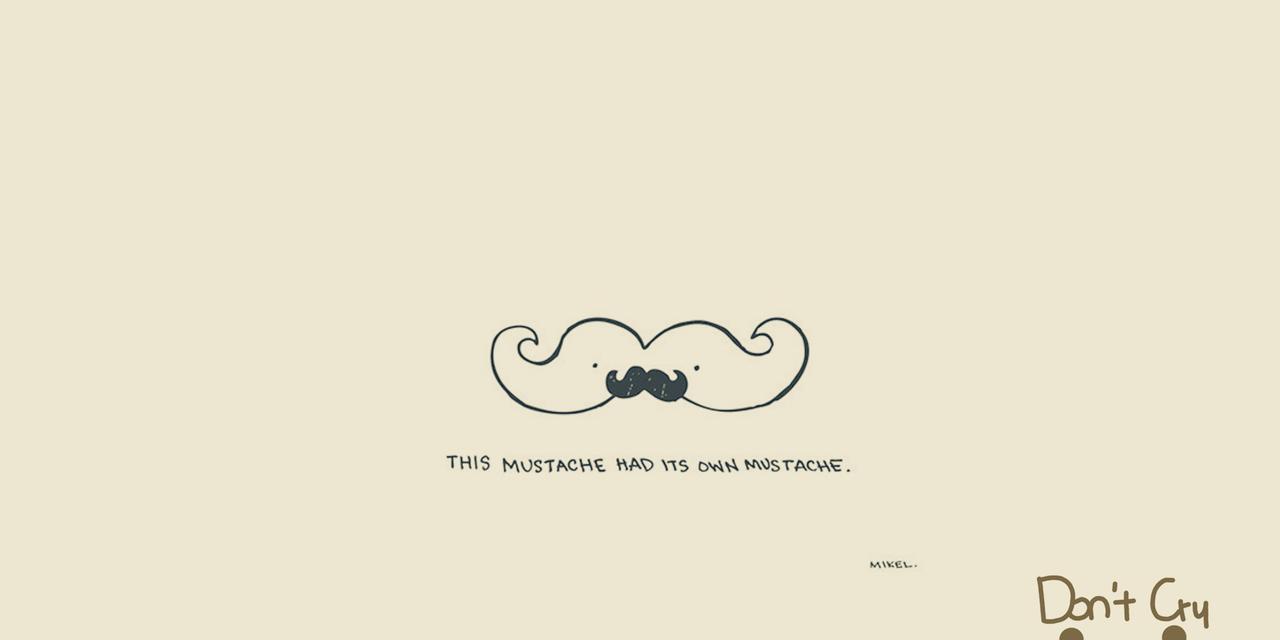
选择合适的壁纸
在设置全屏壁纸之前,首先要选择一张合适的壁纸。它可以是你喜欢的风景、动物、人物等图案,也可以是自己拍摄的照片。关键是要确保这张壁纸的分辨率与你的电脑屏幕分辨率相匹配,这样才能保证壁纸全屏显示。
了解电脑屏幕分辨率
在设置全屏壁纸之前,了解自己电脑屏幕的分辨率是非常重要的。可以通过右键点击桌面,选择“显示设置”来查看当前屏幕分辨率。一般而言,常见的分辨率有1920x1080、1366x768等,根据自己电脑的实际分辨率来选择壁纸。

自适应壁纸设置
大多数操作系统都提供了自适应壁纸设置的选项,这样可以确保壁纸能够在不同分辨率下自动调整大小。在电脑桌面右键点击,选择“个性化”、“壁纸”或者“背景”,找到自适应壁纸的选项并勾选即可。
手动调整壁纸尺寸
如果系统自适应壁纸设置无法达到你想要的效果,也可以手动调整壁纸的尺寸。打开一个图片编辑软件,如Photoshop,在编辑界面中调整壁纸的尺寸,使其与你电脑屏幕的分辨率相匹配。
填充式壁纸设置
填充式壁纸设置是另一种让壁纸全屏显示的方法。这种设置会将壁纸进行拉伸或压缩,以填满整个屏幕。但需要注意的是,可能会导致图片变形或失真,因此建议使用此设置时选择分辨率与屏幕相近的壁纸。
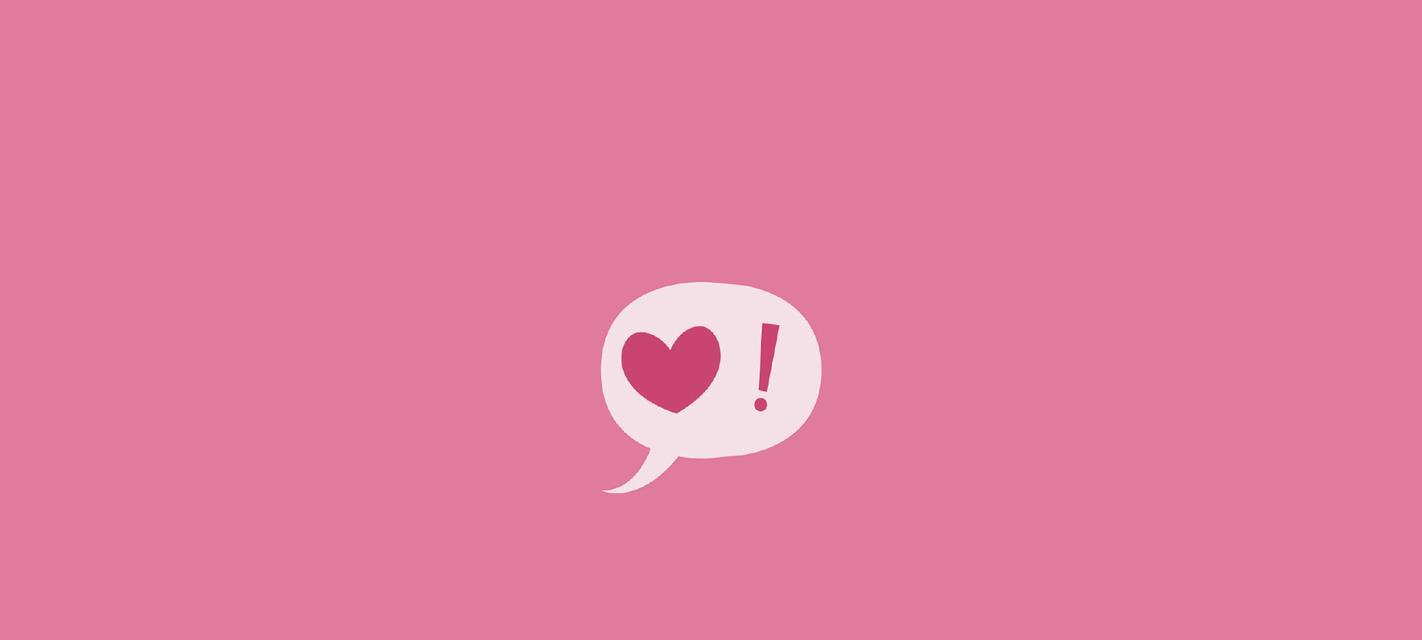
平铺式壁纸设置
平铺式壁纸设置是将壁纸平铺在整个桌面上,如果壁纸分辨率较低,可能会出现重复显示的情况。但对于一些图案类壁纸来说,这种设置可以营造出独特的效果。
居中式壁纸设置
居中式壁纸设置是将壁纸居中显示在桌面上,多余的部分会留下空白区域。这种设置适合于一些特定尺寸的壁纸,可以突出壁纸的重点内容。
拼接多张图片
如果你喜欢多张图片拼接成一张完整的壁纸,可以使用一些专业的拼接工具,比如AdobePhotoshop。通过拼接多张图片,可以打造出独特的个性化壁纸。
定期更换壁纸
电脑桌面壁纸是我们每天都会看到的,定期更换壁纸可以给我们带来新鲜感和愉悦的心情。可以根据季节、节日或者个人兴趣来选择不同的壁纸,让电脑始终焕发出新的魅力。
高清壁纸下载网站推荐
如果你在寻找高质量的壁纸资源,可以尝试一些高清壁纸下载网站。比如Unsplash、Wallhaven、Pexels等,它们提供了大量免费的高清壁纸供用户下载使用。
壁纸制作工具介绍
除了下载壁纸外,你也可以尝试使用一些壁纸制作工具来定制个性化的壁纸。比如Canva、Fotor等软件,它们提供了丰富的模板和编辑功能,让你可以轻松制作出符合自己喜好的壁纸。
保护眼睛的壁纸设置
电脑使用时间长了容易对眼睛产生疲劳,选择一些柔和舒适的壁纸可以起到一定的保护作用。可以选择一些颜色较为柔和、不刺眼的壁纸,或者使用一些带有滤光效果的软件来调整屏幕颜色。
桌面整理与壁纸设置
除了设置全屏壁纸,还可以通过桌面整理来使得壁纸更加美观。可以将常用的图标整理到一个文件夹中,删除不必要的快捷方式,以及保持桌面的整洁,让壁纸更好地展示出来。
通过壁纸表达个性
桌面壁纸是我们电脑的一个窗口,也是我们个性的一种表达方式。可以选择一些符合自己个性和喜好的壁纸,通过桌面壁纸来展示自己的风格与情感。
通过以上的方法,我们可以很轻松地将电脑桌面壁纸设置为全屏,让我们的电脑焕然一新。选择合适的壁纸、了解电脑屏幕分辨率、使用自适应设置或手动调整尺寸,都可以帮助我们实现这个目标。同时,定期更换壁纸、使用壁纸制作工具等方法也能为我们的电脑桌面带来更多乐趣和个性化。让我们的电脑桌面成为展示我们个性与喜好的舞台吧!







